Notice BENQ FP931
Liens commerciaux

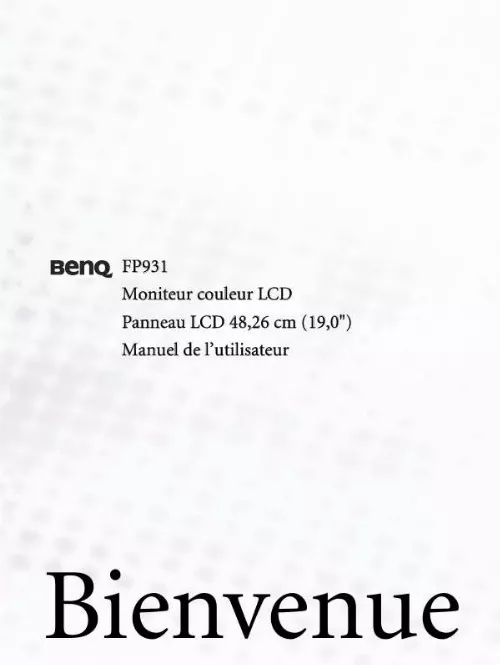
Extrait du mode d'emploi BENQ FP931
Les instructions détaillées pour l'utilisation figurent dans le Guide de l'utilisateur.
Installation logicielle du moniteur 13 9. En cliquant à nouveau sur « OK » dans la fenêtre suivante, vous accédez à la liste des périphériques compatibles. Sélectionnez « FP931» dans la liste, puis cliquez à nouveau sur « OK ». Vous revenez à la fenêtre « Advanced Display Properties » (Propriétés d'affichage avancé). Fermez la fenêtre en cliquant sur « OK » et confirmez les messages qui s'affichent en choisissant « Yes » (Oui). Cliquez à nouveau sur « OK » et sur « Yes » (Oui). L'installation est terminée. Vous pouvez à présent fermer la fenêtre « Display Properties » (Propriétés d'affichage). 14 Installation logicielle du moniteur Windows 98. Pour installer ou mettre à jour manuellement le pilote, procédez comme suit : 1. Ouvrez le panneau de configuration et double-cliquez sur l'icône « Display » (Affichage). Dans la fenêtre « Display Properties » (Propriétés d'affichage), cliquez sur l'onglet « Settings » (Paramètres). Cliquez sur le bouton « Advanced. » (Avancé) dans le coin inférieur droit de la fenêtre. Installation logicielle du moniteur 15 3. Sélectionnez l'onglet « Monitor » (Moniteur). Cliquez sur le bouton « Change » (Modifier) dans le coin supérieur droit de la fenêtre. La boîte de dialogue « Update Device Driver Wizard » (Assistant mise à jour de pilote de périphérique) s'ouvre. Cliquez sur « Next » (Suivant) pour continuer. 16 Installation logicielle du moniteur 5. Cliquez sur « Display a list of all drivers in a specific location, so you can select the driver you want. » (Afficher une liste de tous les pilotes situés dans un emplacement précis, afin de pouvoir installer le pilote de votre choix), puis cliquez sur « Next » (Suivant). Cliquez ensuite sur le bouton « Have disk » (Disquette fournie) dans le coin inférieur droit. Une nouvelle fenêtre s'affiche. Choisissez le bouton « Browse » (Parcourir). Installation logicielle du moniteur 17 7. Insérez le CD fourni dans le lecteur de CD-ROM. Sélectionnez le lecteur de CD-ROM dans le menu déroulant. En cliquant à nouveau sur « OK » dans la fenêtre suivante, vous accédez à la liste des périphériques compatibles. Sélectionnez « FP931» dans la liste, puis cliquez à nouveau sur « Next » (Suivant). 18 Installation logicielle du moniteur 9. La boîte de dialogue « Insert Disk » (Insérer la disquette) s'affiche. Cliquez sur « OK », puis sur « Skip File » (Ignorer le fichier). [...] Effectuez les étapes suivantes pour installer votre moniteur à cristaux liquides. Connectez le câble D-sub au moniteur à cristaux liquides. Connectez le câble DVI-D au moniteur à cristaux liquides. (Optionelle) 3. Connectez le cordon d'alimentation au moniteur à cristaux liquides. 8 Installation matérielle du moniteur 4. Connectez l'autre extrémité du câble d'interface au connecteur d'interface de l'ordinateur. Branchez le cordon d'alimentation sur une prise CA. Installation matérielle du moniteur 9 4 Installation logicielle du moniteur Vous devez installer le pilote de moniteur correspondant à votre système d'exploitation. Pour installer le pilote pour Windows 95, commencez la procédure à cette page. Pour Windows 98, allez à la page 15. Pour Windows 2000, allez à la page 20. Pour Windows ME, allez à la page 27. Pour Windows XP, allez à page 33. Windows 95. La première fois que vous démarrez Windows avec un nouveau moniteur, le système le détecte et installe automatiquement le pilote d'écran Plug & Play. Pour installer le pilote actuel depuis le CD, procédez comme suit : 1. Insérez le CD-ROM « BenQ LCD Monitor » dans votre lecteur de CD-ROM. Cliquez sur « Start » (Démarrer), puis sur « Settings » (Paramètres). 10 Installation logicielle du moniteur 3. Double-cliquez sur l'icône « Display » (Affichage) du « Control Panel » (Panneau de configuration). Dans la fenêtre « Display properties » (Propriétés d'affichage), cliquez sur l'onglet « Settings » (Paramètres). Cliquez sur le bouton « Advanced. » (Avancé) dans le coin inférieur droit de la fenêtre. Installation logicielle du moniteur 11 5. Sélectionnez l'onglet « Monitor » (Moniteur). Cliquez sur le bouton « Change » (Modifier) dans le coin supérieur droit de la fenêtre. 12 Installation logicielle du moniteur 6. Cliquez ensuite sur le bouton « Have disk » (Disquette fournie) dans le coin inférieur droit. Une nouvelle fenêtre s'affiche. Choisissez le bouton « Browse » (Parcourir). Insérez le CD fourni dans le lecteur de CD-ROM. Sélectionnez le lecteur de CD-ROM dans le menu déroulant. Dans la zone située au-dessus du lecteur, sélectionnez le dossier « Drivers » (Pilotes). Ce dossier contient les pilotes actuels. [...]..
Téléchargez votre notice ! Téléchargement gratuit et sans inscription de tous types de documents pour mieux utiliser votre ecran BENQ FP931 : mode d'emploi, notice d'utilisation, manuel d'instruction. Cette notice a été ajoutée le Mardi 2 Février 2009.
Vous pouvez télécharger les notices suivantes connexes à ce produit :


